اطلاعیه سایت
تنظیمات اولیه مودم zyxel مدل DEL1202-T10B
مهمترین امکانات و ویژگیهای مودم DEL1202-T10B:
•قابلیت دریافت اطلاعات تا ۲۴ مگابیت در ثانیه و ارسال اطلاعات تا ۱٫۲ مگابیت در ثانیه
•دارای چهار پورت شبکه و قابلیت سرویسدهی به صورت با سیم تا ۱۰۰ مگابیت در ثانیه
•دارای تکنولوژی وایرلس سری N، با سرعت تبادل اطلاعات به صورت وایرلس تا ۱۵۰ مگابیت در ثانیه
قابلیتهای این مودم :
•قابلیت برقراری ارتباط با تمامی تجهیزات شرکت های سرویسدهنده +ADSL2 و ADSL
•قابلیت دریافت اطلاعات تا ۲۴ مگابیت در ثانیه و ارسال اطلاعات تا ۱٫۲ مگابیت در ثانیه
•دارای آنتن ۵dbi
•دارای استاندارد WPS برای اتصال سریع و امن تجهیزات از طریق وایرلس به مودم
•دارای فایروال برای جلوگیری از هک شدن
•دارای برنامه عیبیابی پیشرفته برای آزمایش و مشاهده پارامترهای خط
•قابلیت TR-069برای نصب خودکار و پشتیبانی سریع توسط شرکت سرویس دهنده
•امکان اتصال به دستگاههای مختلف (دوربین، میکروفون، کامپیوتر، تلفن اینترنتی و .. ) و مشاهده آنها از اینترنت
•پشتیبانی از IP v6
•قابلیت Packet Filtering
•قابلیت فیلترکردن سایت برای کاربران
•امکان محدود کردن سرویس وایرلس بر اساس روز و ساعت برای کاربران شبکه
•قابلیت مشاهده میزان سرعت ارسال و دریافت به صورت آنلاین
•قابلیت پایین آمدن مصرف برق در زمان عدم استفاده از مودم به صورت اتوماتیک
•قابلیت ذخیره کردن و برگردان فایل تنظیمات مودم
•دارای امکان WDS برای اتصال به دستگاه های دارای قابلیت WDS
حال نحوه تنظیمات اولیه مودم با ساده ترین شیوه ممکن ارائه میگردد:
نمای پانل جلوی مدم : پانل جلوي مودم شامل چراغهايي مي شود كه وضعيت آن را مشخص مي كندکه به شرح ذیل می باشند:
چراغ های نمایشگر پنل جلویی به شرح زیر است:
۱- چراغ Power: نشانده اتصال صحیح آداپتور برق به دستگاه است.
۲- چراغ ETHERNET: نمایانگر اتصال کابل شبکه یا LAN به مودم است
۳- چراغ WLAN: نشان دهنده فعال بودن ارتباط وای فای است.
۴- دکمه WPS : جهت اتصال امن وای فای مودم
۵- چراغ DSL: در صورت ثابت روشن بودن نمایانگر وجود سرویس DSL روی خط تلفن متصل شده است.
۶- چراغ Internet: در صورت تنظیم صحیح مودم و اتصال مودم با اینترنت این چراغ روش خواهد شد.
اتصالات پشت دستگاه به شرح زیر است:
۱- DSL: محل اتصال به خط تلفن از طریق Splitter
۲- ETHERNET: محل اتصال کابل شبکه از کامپیوتر
۳- RESET: دکمه ریست کردن مودم
۴- WLAN: جهت فعال/غیرفعال کردن وای فای
۵- ON/OFF: دکمه روش و خاموش کردن
۶- POWER: ورودی آدابتور برق
اتصال به مودم
۱- اتصال آداپتور برق و سپس روشن کردن مودم
۲- اتصال کارت شبکه کامپیوتر به یکی از پورت های LAN مودم با کابل شبکه مناسب
۳- اتصال خط تلفن از طریق Splitter موجود در پک مودم به DSL مودم
– استفاده از اسپلیتر به شرح ذیل میباشد:
۱- ورودی سوکت تلفن ۲- خروجی جهت اتصال به تلفن ۳- خروجی جهت اتصال به مودم
پس از اتمام مراحل فوق بایستی چراغهایPOWER ,ENTENET, DSL,WLAN, درپانل جلوئی مودم روشن شده باشد .
توجه :در صورت روشن نشدن چراغ DSL ممکن است سرویس شما از طرف مخابرات یا سرویس دهنده اینترنت هنوز فعال نشده باشد .البته در صورتی که قبلاً از این سرویس استفاده میکرده اید و مجدداً می خواهید مودم خود را پیکربندی کنید در صورت عدم روشن شدن چراغ مزبور با شماره پشتیبانی تماس حاصل فرمائید . (با اتصال خط تلفن به ورودی DSLمودم باید چراغ ADSL پس از حدود ۳۰ ثانیه ثابت شود)
مراحل را قدم به قدم شروع میکنیم :
۱- در قسمت آدرس بار(Address bar )مرور گر خود ، آدرس ۱۹۲٫۱۶۸٫۱٫۱ را وارد کنید .
برای ورود به صفحه تنظیمات از شما User name و Password می خواهد . هردوی اینها به طور پیشفرض عبارت admin میباشد. آنرا وارد کنید. وگزینه Login را کلیک کنید
توجه:
الف. این Username و Password را با Username و Password ی که مخابرات یا سرویس دهنده به شما داده اشتباه نگیرید.
ب. اگر صفحه درخواست Username و Password ظاهر نشد یکی از موارد ذیل می تواند دلیل امر باشد:
– شما تنظمات کارت شبکه مناسبی ندارید که باید آنها را بازبینی کنید
– روی مروگر شما پروکسی تنظیم شده که باید در اینترنت اکسپلورر به منوی Internet Option و سپس به Connection و سپس در قسمت Lan Setting رفته و تیک آیتم Using Proxy را برداشته و OK کنید.
– در برخی موارد با عوض کردن مرورگر این مشکل حل می شود
– در مودم های زاکسل ریست مودم ویا حذف تاریخچه مرورگر(History) راه حل مشکل شما خواهد بود
۲- صفحه پیش رو Quick start wizard یا صفحه تنظیمات سریع مودم می باشد.مرحله اول تنظیم منطقه زمانی می باشد که بصورت پیش فرض تهران انتخاب شده ، در صورت نیاز تغییر دهید. وگزینه Next راکلیک کنید
۳- تنظیمات اصلی مودم در این صفحه می باشد :
Encapsulation : در این مرحله نحوه اتصال خود را انتخاب خواهید کردبرای کاربران عادی دو حالت قابل استفاده است:
– نوع اول :در حالت PPPOE اتصال به اینترنت صورت اتوماتیک با روشن شدن مودم انجام میشود
– نوع دوم : Bridge Mode اتصال به صورت دستی است و باید یک کانکشن در ویندوز بسازید
در صورتی که گزینه اول را انتخاب کرده اید. ادامه مراحل را طی کنید
Username: نام کاربری که در زمان ثبت نام از سرویس دهنده خود یا مخابرات دریافت کرده اید.
Password: پسوردی که در زمان ثبت نام از سرویس دهنده خود یا مخابرات دریافت کرده اید.
Multiplex: بدون تغییر باقی بماند.
Vpi: مقدار این بند صفر می باشد در صورت نیاز از سرویس دهنده خود سوال کنید
Vci: مقدار این بند سی وپنج می باشد در صورت نیاز از سرویس دهنده خود سوال کنید
سایر موارد بدون تغییر میماندگزینه nextکلیک کنید.
۴- مرحله بعدی وارد کردن مشخصات وای فای مودم می باشد در صورتی که تیک گزینه Wireless Service رابردارید وای فای مودم غیرفعال میگردد. پس در آن تغییری ایجاد نکنید گزینه بعدی تعریف SSID یا نام مودم شما در شبکه وای فای می باشدکه می توانید آن را تغییر دهید.
بند آخر Per-Shared Key رمز وای فای شما می باشدعبارت دلخواه خود را وارد کنید گزینه Next راکلیک کنید.
۵- تنظیمات مودم به پایان رسیده درصفحه پایانی پیغام پایان پیکربندی مودم و بوت شدن مودم را می دهد. صفحه مرورگر خود را بسته و پس از دو دقیقه باید چراغ اینترنت شما روشن گردد که نشان دهنده وصل شدن مودم به اینترنت است .
تغییر رمز وای فای:
در صورتی که بخواهید رمز وای فای یا همان SSID مودم راتغییر دهید مراحل ذیل را طی کنید:
ازمنوی پیش رو — >وضعیت اتصال (Connection Status) تب وایرلس را انتخاب کنبد:
Per-Shared Key رمز وای فای شما می باشد عبارت دلخواه را وارد کنید وگزینه Apply راکلیک کنید
منبع:adslha.com

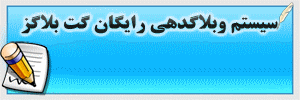

ادمین سلام و خسه نباشد .
ی راهنمایی ازتون میخاسم…
من همین مودم zyxel رو با اینترنت adsl مخابرات دارم و گوشیمم s4 سامسونگه… من مشکل دیسکانکت شدن وای فای و پیدا کردم ( sign in to wifi network ) ک باید تو تنظیمات مودم clients3.google رو فیلتر کنم !
این کار و تو کدوم قسمت و چجوری وکدوم تب از تنظیمات مودمم باید انجام بدم من نتونسم پیداش کنم .
ممنون میشم راهنمایییم کنی مرررسی
سلاام من میخوام رمز وای فایمو تغییر بدم اما اصلا بلد نیستم چجووری؟ میشه کامل توضیح بدین چجوریه
ممنون. مودم همzyxel del1202
سلام پریسای عزیز درسته منوی مودم ها با هم فرق داره ( مارک های مختلف ) ولی یکی رو یاد بگیری بقیه رو تقریبا میتونی پیدا کنی توی همین مودم شما هم به همین صورت قسمت وایرلس رو پیدا کنید روش کلیک کنید دقیق رمز فعلیتون توی یک باکس نوشته شده همون رو تغییر بدید به رمز دلخواه
عالی بود دستتون درد نکنه.